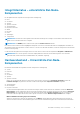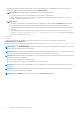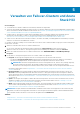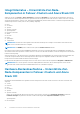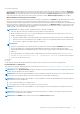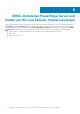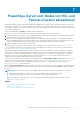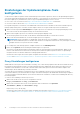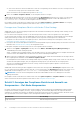Users Guide
Integritätsstatus – Unterstützte Ziel-Node-
Komponenten in Failover-Clustern und Azure Stack HCI
Wählen Sie auf der Seite Cluster – Azure Stack HCI die Registerkarte Integrität aus, um den Gesamt-Integritätsstatus des Failover-
oder HCI-Clusters und den Integritätsstatus der folgenden Ziel-Node-Komponenten der Nodes im Failover-Cluster oder Azure Stack HCI
anzuzeigen. Bei Auswahl von „Kritisch“ oder „Warnung“ im Ringdiagramm „Gesamt-Funktionsstatus“ werden die entsprechenden Nodes
und die Komponenten im Status „Kritisch“ oder „Warnung“ angezeigt.
● CPUs
● Accelerator
● Speicher
● Speicher-Controller
● Speichergehäuse
● Physische Laufwerke
● iDRAC
● Netzteile
● Lüfter
● Spannungen
● Temperaturen
ANMERKUNG: Informationen zum Integritätsstatus sind für Beschleuniger in PowerEdge-Servermodellen YX4X und höher mit
iDRAC-Version 4.00.00.00 oder höher verfügbar.
ANMERKUNG: Intel DIMM-Speicher wird mit einem Symbol als IntelPersistent identifiziert.
Die Funktionsstatus werden mit einem Ringdiagramm dargestellt. Sie können verschiedene Abschnitte im Ringdiagramm auswählen, um
den Funktionsstatus der Komponenten zu filtern. Wenn Sie z. B. den roten Abschnitt auswählen, werden nur Komponenten mit kritischem
Funktionsstatus angezeigt.
Wenn in einem Failover- oder HCI-Cluster die verschiedenen Abschnitte des Ringdiagramms für einzelne Komponenten ausgewählt sind,
werden die entsprechenden Nodes mit dem Integritätsstatus der Komponente aufgeführt. Blenden Sie die Nodes ein, um die
Komponenten mit einem bestimmten Funktionsstatus anzuzeigen.
Um den aktuellen Integritätsstatus anzuzeigen, klicken Sie in der oberen rechten Ecke der Registerkarte Integrität auf Aktualisieren.
ANMERKUNG:
Bei Software-Speicher-Controllern und physikalischen Laufwerken, die mit dem integrierten SATA Controller
verbunden sind, wird der Status der Bestandsaufnahme immer als „Unbekannt“ angezeigt.
Hardware-Bestandsaufnahme – Unterstützte Ziel-
Node-Komponenten in Failover-Clustern und Azure
Stack HCI
Die Hardware-Bestandsaufnahme der folgenden Ziel-Node-Komponenten der Nodes in Failover-Clustern oder Azure Stack HCI wird
angezeigt:
● System
● Firmware
● CPUs
● Accelerator
● Speicher
● Speicher-Controller
Klicken Sie zum Anzeigen der physischen Laufwerke in einem Speicher-Controller unter Zugehörige Laufwerke auf den Link
Laufwerke anzeigen. Die physischen Laufwerke werden auf der Registerkarte Physische Laufwerke aufgeführt.
Speichergehäuse
● Netzwerkgerät
14
Verwalten von Failover-Clustern und Azure Stack HCI